
Det kan være tidspunkter du trenger PC-en tilbeholde den samme lokale IP-adressen hver gang den starter opp. Videresending av porter, deling av innhold i nettverket og andre ting kan alle gjøres lettere når datamaskinens IP-adresse aldri endres.
Foto av felixtriller.
DHCP
DHCP står for Dynamic Host ConfigurationProtokoll og er den anbefalte metoden for å tvinge datamaskinen til å bruke og bruke samme lokale IP-adresse. Du bruker sannsynligvis allerede DHCP mye mer enn du er klar over. Hver hjemme-ruter bruker DHCP, og når du hopper videre til et Wi-Fi eller kablet nettverk, er det mer sannsynlig at du får en IP-adresse gjennom DHCP.
Siden ruteren din allerede deler ut IPadresser gjennom DHCP, alt vi trenger å gjøre er å konfigurere en DHCP-reservasjon på den. DHCP-reservasjoner fungerer ved å binde en IP-adresse til systemets MAC-adresse.
Etter at du har opprettet reservasjonen, vet ruteren dinfor bare å dele ut den bestemte IP-adressen til systemet med den tilhørende MAC-adressen. Selv om den aldri ser den MAC-adressen igjen, vil den fortsette å reservere IP-adressen. Når systemet med den MAC-adressen kommer til nettverket, vil ruteren automatisk tildele den riktige IP-adressen.
Det eneste problemet er at ikke alle rutere støtterkonfigurasjon av DHCP reservasjoner. På noen rutere (hovedsakelig eldre) brukes DHCP, men det er ikke sikkert at du har kontroll over hvilke IP-adresser den deler ut til hver datamaskin i nettverket. For de av dere som følger denne guiden med rutere som ikke støtter DHCP-reservasjoner, kan du hoppe videre til delen om konfigurering av statiske IP-er.
Hver ruterprodusent vil ha en litt annen måte å konfigurere DHCP-reservasjoner på, men det skal gå slik:
Først må vi finne ut IP-adressen til ruteren vår, slik at vi kan gå inn og konfigurere den. Få frem en ledetekst (skriv cmd i Start-menyen) og skriv ipconfig.
Du må se etter IP-adressen til Standard Gateway.

Hvis du har problemer med kommandolinjen eller bareforetrekker å finne informasjonen med brukergrensesnittet, kan du navigere til Kontrollpanel> Nettverk og Internett> Nettverks- og delingssenter> Endre adapterinnstillinger.

Når du er i den menyen, høyreklikker du på nettverkskortet ditt> Status> Detaljer.
I detaljmenyen ser du standard gatewayen din.
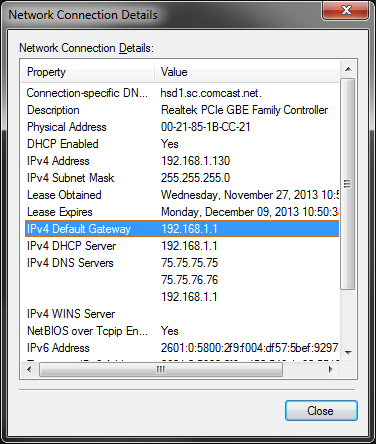
Nå som du kjenner ruteren din IP-adresse, skriver du den inn i en nettleser for å komme til konfigurasjonsmenyen.

Ruteren din bør be deg om et passord,som i skjermdumpen over. Hvis du tidligere har konfigurert et passord for ruteren, angir du det og klikker OK. Hvis ikke, bør den fortsatt være på standardverdien. Linksys og mange andre rutere bruker et tomt brukernavn og passordet "admin" for godkjenning. Hvis det ikke fungerer, kan du lese manualen eller Google for standardpassord.
Avhengig av hvilken type ruter du bruker, degmå kanskje fiske litt rundt for DHCP-innstillingene. På Linksys er DHCP-innstillingene på første side når du logger deg på. Uansett hvilken type ruter du har, så vil DHCP-siden se ut noe lignende:

Som indikert på skjermdumpen ovenfor, klikk på DHCP-reservasjon. Du blir ført til en skjerm som denne:

Denne menyen har allerede MAC-adresser, IPadresser og vertsnavn befolket. Det gjør ting enklere fordi alt du trenger å gjøre er å velge ønsket system, velge en IP-adresse og klikke på "Legg til kunder". Når innstillingene er ferdige, ser du dem oppført under "Kunder som allerede er registrert", som vist på skjermdumpen over.
Hvis ruteren din ikke automatisk fyller ut MAC-adressene for deg og får deg til å legge den inn i deg selv, kan du få MAC-adressen din på samme måte som vi fikk standard gateway-adresse tidligere.

Når du har konfigurert og lagret innstillingene dine, bør systemet (e) nå begynne å trekke den samme lokale IP-adressen hele tiden.
Statiske IP-adresser
Hvis du ikke har muligheten til å konfigurere DHCP,eller bare trenger PC-en din for å beholde IP-en i en begrenset periode, vil det være veien å sette en statisk IP-adresse. Åpne Kontrollpanel og klikk på Nettverk og Internett> Nettverks- og delingssenter> Endre adapterinnstillinger.
Høyreklikk på nettverkskortet og gå til Egenskaper.

I Egenskaper-menyen markerer du "Internet Protocol Version 4 (TCP / IPv4)" og klikker Egenskaper.

I denne menyen kan du angi IP-enadresse. Undernettmaskefeltet skal automatisk fylle ut når adressen din er lagt inn, og du kan bruke metodene ovenfor for å finne din standard gateway-adresse. Sørg for å holde deg i samme undernett som ruteren din (i de fleste tilfeller 192.168.1.X). Velg en adresse høyt nok til at ruteren din aldri skal prøve å dele den ut via DHCP.

Du kan finne innstillingene for DNS-serveren i ruterinnstillingene (se skjermbildet nedenfor for eksempel) eller bruke Googles DNS-servere - 8.8.8.8 og 8.8.4.4.
På en Linksys-ruter ligger denne informasjonen i "Status" -fanen. Alle andre rutere skal være like.









